|
Pomembno Accessove storitve 2010 in Accessove storitve 2013 bodo v naslednji izdaji SharePointa odstranjene. Priporočamo vam, da ne ustvarjate novih spletnih aplikacij in preselite obstoječe aplikacije na drugo platformo, npr. Microsoft Power Apps. Accessove podatke lahko daste v skupno rabo s storitvijo Dataverse, ki je zbirka podatkov v oblaku, s katero lahko ustvarite aplikacije platforme Power Platform, avtomatizirate poteke dela, navidezne posrednike in še več za splet, telefon ali tablični računalnik. Če želite več informacij, glejte Uvod: Selitev Accessovih podatkov v Dataverse. |
Čeprav ste dodali programe za Office v program Access Web App iz brskalnika, morate odpreti spletni program v Accessu, da odstranite ali spremenite velikost programa za Office. Z odstranjevanjem programa za Office ne izbrišete podatkov iz programa Access Web App. Odstranite le prikaz podatkov.
Opomba: Vsebina tega članka se ne nanaša na Accessove namizne zbirke podatkov.
Pomembno: Novo ime za programe za Office - dodatki za Office. Trenutno posodabljamo naše izdelke, dokumentacijo, vzorce in druge vire, da bodo odražali spremembo imena platforme iz »programi za Office in SharePoint« v »dodatki za Office in SharePoint«. To spremembo smo uvedli zaradi lažjega razlikovanja pripone platforme od Officeovih programov (programi).
-
V brskalniku odprite program Access Web App in kliknite Nastavitve > Prilagodi v Accessu.
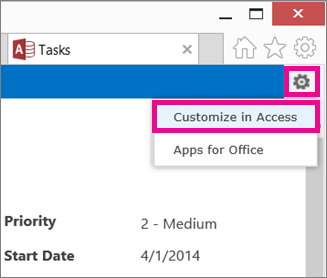
-
V izbirniku tabel v levem podoknu kliknite ime napisa tabele, kliknite pogled, kjer je prikazan program za Office, nato pa kliknite Urejanje.
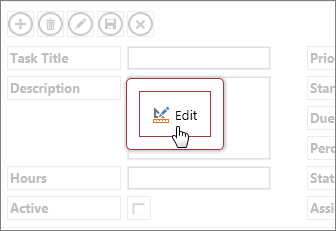
-
Izberite program za kontrolnik zbirke Office in pritisnite tipko DELETE na tipkovnici.
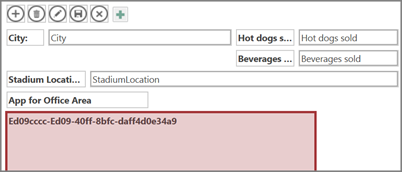
Namig: Če je v pogledu programa Access Web App, ki ste ga odprli, več kot en program za Office, boste morda težko ugotoviti, katerega želite izbrisati. Zaženite spletni program v brskalniku in si zabeležite vrstni red programov za Office. V Accessu bodo prikazani v enakem vrstnem redu.










